Ubuntu là một trong những hệ điều hành mã nguồn mở tốt nhất trên thị trường hiện nay. Nó cung cấp một hệ sinh thái phần mềm thực sự với nhiều service cao cấp, những service mà bạn thường chỉ có thể mong đợi trong Windows hoặc macOS.
Để đạt được hiệu quả này, Ubuntu cung cấp cho bạn một cache mặc định được sử dụng rộng rãi cho nhiều mục đích đánh máy khác nhau. Tuy nhiên, người dùng có thể tận dụng một số Google Fonts chất lượng cao nhất trên Ubuntu cho các mục đích xử lý văn bản khác nhau. Đây là cách thực hiện.
Tải và cài đặt Google Fonts trên Ubuntu
Để cài đặt Google Fonts trên Ubuntu theo cách thủ công, bước đầu tiên là tải xuống các phông chữ trực tiếp từ fonts.google.com.
Chọn họ phông chữ bạn muốn tải xuống. Trong hướng dẫn này, bài viết sẽ tải xuống phông chữ Open Sans. Nhấp vào nút Download Family ở góc trên cùng bên phải.
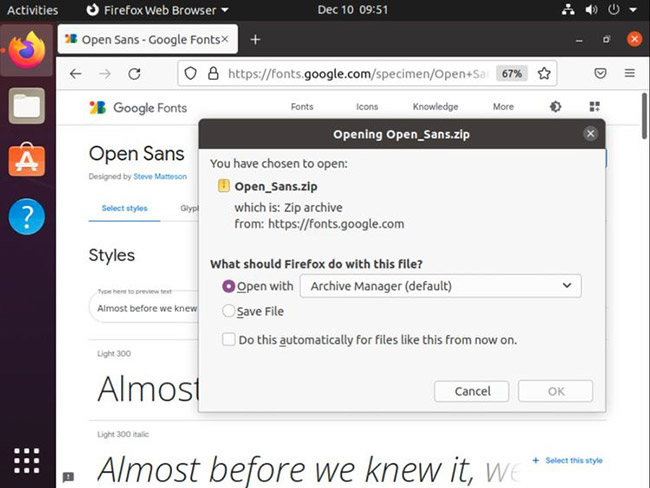
Một kho lưu trữ nén chứa các phông chữ cần thiết sẽ được tải xuống máy. Bạn cần giải nén file đã tải xuống này và cài đặt các phông chữ thông qua Linux Terminal.
Điều hướng đến thư mục phông chữ được cài đặt sẵn trong máy của bạn.
cd /usr/share/fontsTạo một folder trong thư mục bằng lệnh mkdir.
sudo mkdir googlefontsĐiều hướng đến thư mục googlefonts mới được tạo bằng lệnh cd.
cd googlefontsGiải nén kho lưu trữ ZIP có chứa các phông chữ bạn cần cài đặt.
sudo unzip -d . ~/Downloads/Open_Sans.zipKhi bạn đã giải nén kho lưu trữ, hãy đăng ký phông chữ bằng lệnh sau:
sudo fc-cache -fv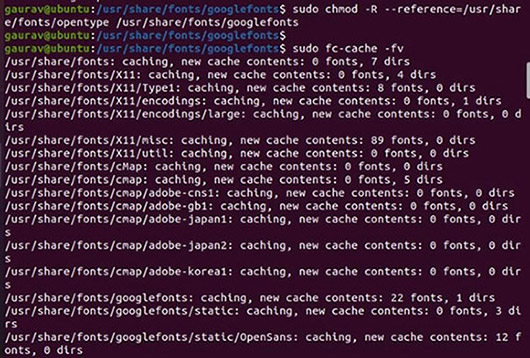
Cuối cùng, hãy kiểm tra xem phông chữ đã được cài đặt thành công hay chưa bằng cách gõ:
fc-match OpenSans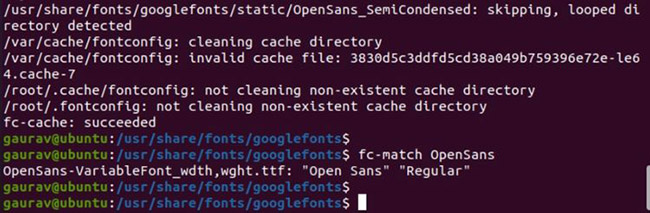
Vậy là xong, bạn đã sẵn sàng để bắt đầu sử dụng phông chữ ngay bây giờ.
Cài đặt Google Fonts trên Ubuntu bằng TypeCatcher
Như đã trình bày ở trên, bạn có thể tải xuống và cài đặt bất kỳ phông chữ nào mình muốn trực tiếp từ web trên Ubuntu. Tuy nhiên, Google cung cấp các phông chữ cho nhiều trường hợp sử dụng khác nhau.
Các phông chữ này có sẵn ở những định dạng khoảng cách chữ hẹp, đậm, nghiêng và nhạt, do đó cho phép bạn tải xuống và cài đặt chúng chỉ trong một lần. Tuy nhiên, tốt nhất là bạn nên nắm giữ TypeCatcher để dễ dàng cài đặt.
Cách cài đặt và sử dụng TypeCatcher
TypeCatcher, như một kho lưu trữ phông chữ, tải xuống và cài đặt nhiều loại phông chữ trên các hệ thống Linux. Nó là một ứng dụng rất tiện lợi cần có, trong trường hợp bạn thường xuyên sử dụng Ubuntu để xử lý văn bản và thiết kế đồ họa.
Cài đặt TypeCatcher từ Terminal dễ dàng hơn. Đầu tiên, hãy khởi chạy Terminal và cập nhật các gói hiện có bằng lệnh sau:
sudo apt install typecatcherBây giờ, để cài đặt TypeCatcher, hãy chạy lệnh sau:
sudo apt install typecatcherSau khi hoàn tất, đóng Terminal và khởi chạy TypeCatcher từ menu Applications. Sau khi TypeCatcher khởi chạy, bạn có thể xem lại các phông chữ có sẵn được liệt kê trên bảng điều khiển bên trái.
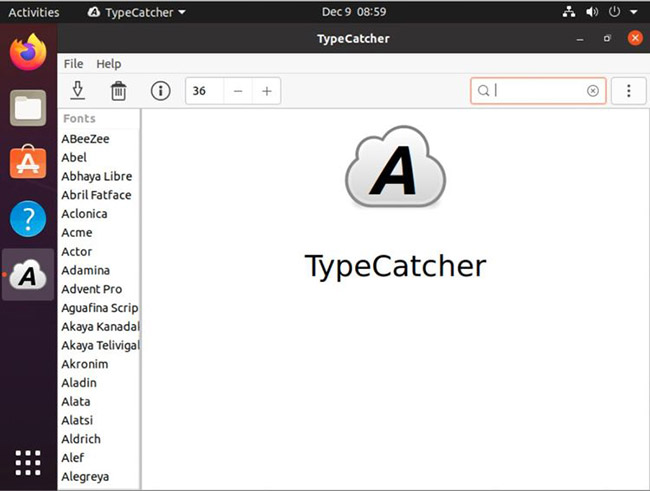
Ngay sau khi nhấp vào phông chữ mong muốn ở bên trái, bạn sẽ nhận được bản xem trước của phông chữ trên bảng điều khiển bên phải. Điều này sẽ làm cho nhiệm vụ của bạn dễ dàng hơn, vì bạn có thể xem trước phông chữ mình chọn trước khi cài đặt.
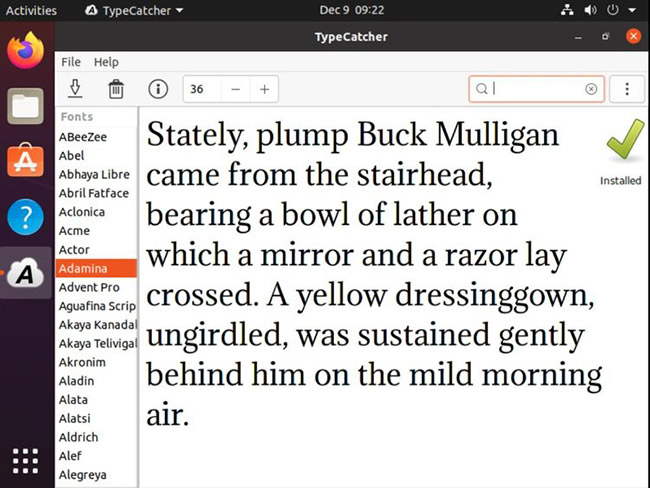
Khi bạn đã chọn được một loại phông chữ cụ thể, hãy nhấp vào nút Download ở góc trên cùng bên trái. Ngoài ra, bạn có thể tìm kiếm các phông chữ bằng tên của chúng để nhanh chóng xác định vị trí chúng trong TypeCatcher.
Để dễ dàng hơn nữa, bạn có thể chọn hàng loạt phông chữ Google cho Ubuntu và đặt chúng để cài đặt theo một trình tự tự động.
Để kiểm tra các phông chữ, hãy sử dụng chúng trên LibreOffice hoặc bất kỳ ứng dụng xử lý văn bản nào khác mà bạn đã cài đặt trên hệ thống của mình. Các Google Fonts được tải xuống gần đây sẽ có sẵn trong mọi danh sách phông chữ của trình xử lý văn bản được cài đặt.
 Công nghệ
Công nghệ  AI
AI  Windows
Windows  iPhone
iPhone  Android
Android  Học IT
Học IT  Download
Download  Tiện ích
Tiện ích  Khoa học
Khoa học  Game
Game  Làng CN
Làng CN  Ứng dụng
Ứng dụng 


















 Linux
Linux  Đồng hồ thông minh
Đồng hồ thông minh  macOS
macOS  Chụp ảnh - Quay phim
Chụp ảnh - Quay phim  Thủ thuật SEO
Thủ thuật SEO  Phần cứng
Phần cứng  Kiến thức cơ bản
Kiến thức cơ bản  Lập trình
Lập trình  Dịch vụ công trực tuyến
Dịch vụ công trực tuyến  Dịch vụ nhà mạng
Dịch vụ nhà mạng  Quiz công nghệ
Quiz công nghệ  Microsoft Word 2016
Microsoft Word 2016  Microsoft Word 2013
Microsoft Word 2013  Microsoft Word 2007
Microsoft Word 2007  Microsoft Excel 2019
Microsoft Excel 2019  Microsoft Excel 2016
Microsoft Excel 2016  Microsoft PowerPoint 2019
Microsoft PowerPoint 2019  Google Sheets
Google Sheets  Học Photoshop
Học Photoshop  Lập trình Scratch
Lập trình Scratch  Bootstrap
Bootstrap  Năng suất
Năng suất  Game - Trò chơi
Game - Trò chơi  Hệ thống
Hệ thống  Thiết kế & Đồ họa
Thiết kế & Đồ họa  Internet
Internet  Bảo mật, Antivirus
Bảo mật, Antivirus  Doanh nghiệp
Doanh nghiệp  Ảnh & Video
Ảnh & Video  Giải trí & Âm nhạc
Giải trí & Âm nhạc  Mạng xã hội
Mạng xã hội  Lập trình
Lập trình  Giáo dục - Học tập
Giáo dục - Học tập  Lối sống
Lối sống  Tài chính & Mua sắm
Tài chính & Mua sắm  AI Trí tuệ nhân tạo
AI Trí tuệ nhân tạo  ChatGPT
ChatGPT  Gemini
Gemini  Điện máy
Điện máy  Tivi
Tivi  Tủ lạnh
Tủ lạnh  Điều hòa
Điều hòa  Máy giặt
Máy giặt  Cuộc sống
Cuộc sống  TOP
TOP  Kỹ năng
Kỹ năng  Món ngon mỗi ngày
Món ngon mỗi ngày  Nuôi dạy con
Nuôi dạy con  Mẹo vặt
Mẹo vặt  Phim ảnh, Truyện
Phim ảnh, Truyện  Làm đẹp
Làm đẹp  DIY - Handmade
DIY - Handmade  Du lịch
Du lịch  Quà tặng
Quà tặng  Giải trí
Giải trí  Là gì?
Là gì?  Nhà đẹp
Nhà đẹp  Giáng sinh - Noel
Giáng sinh - Noel  Hướng dẫn
Hướng dẫn  Ô tô, Xe máy
Ô tô, Xe máy  Tấn công mạng
Tấn công mạng  Chuyện công nghệ
Chuyện công nghệ  Công nghệ mới
Công nghệ mới  Trí tuệ Thiên tài
Trí tuệ Thiên tài